Alien Skin Exposure RAW给照片调出满意颜色的操作方法
 Ari 发布于2020-05-15 阅读(1218)
Ari 发布于2020-05-15 阅读(1218)
扫一扫,手机访问
Alien Skin Exposure RAW如何给照片调出满意的颜色?在基础调色的文章中,我们已经了解到如何进行颜色的简单改变,而本章中正软小编则会讲述颜色调整的进阶课程,教你更加丰富的颜色调整方式。
Alien Skin Exposure RAW给照片调出满意颜色的操作方法
首先,我们先来单独说一说,白平衡的调节的方法。
使用白平衡颜色调整工具,我们可以单击图像的某个区域来设置白平衡,最好选择中性灰色。Exposure X4汉化版将校正整个图像的温度和色调,而不用手动调整。
比如选择主体的眼睛,因为它是人物照中最好找的中性色。
调节完白平衡后,现在我们将在颜色面板中工作。如果要模拟连接到镜头的滤色镜,请使用“ 滤色器”工具。
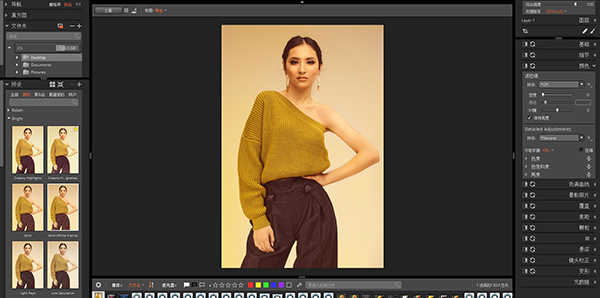
Exposure X4汉化版 图片1:颜色面板
现在,我们来具体说说模拟镜头滤镜功能。将“ 密度”滑块向右移动,可增加滤镜的强度。将“ 密度”滑块设置为大于0的值后,可以调整“ 颜色”滑块以选择滤镜颜色。 选择“ 保留亮度”可防止过滤使图像变暗,这样它的功能就会像真正的彩色滤镜一样。
Exposure的滤色器预设为我们提供了初始模板,共有9种不同的外观,包括冷却,变暖等。而“详细调整”部分则用于调整每种颜色的色调、饱和度和亮度。
此外, 我们还可以调整“ 密度”、“ 颜色 ”和“冷/暖”滑块。“冷/暖”滑块适用于大多数常见情况。与基本面板中的“温度”滑块专门用于白平衡不同,“冷/暖”滑块能创造出更加丰富的色彩外观。
关于如何运用颜色面板进行色彩调整的内容就到这里, Exposure X4 汉化版作为一款图片后期处理软件,在颜色调整、背景虚化等方面都十分强大,更多精彩功能等你挖掘。
产品推荐
-

售后无忧
立即购买>- Exposure X5 简体中文【标准版 + Win】
-
¥299.00
office旗舰店
-

售后无忧
立即购买>- Exposure X5 简体中文【标准版 + Mac】
-
¥299.00
office旗舰店
-
 正版软件
正版软件
- 无法重置的win10开机黑屏问题
- 很多使用win10系统的用户在开机时会遇到黑屏问题,出现没有任何反应的情况。今天,我将为您介绍一种解决win10开机黑屏问题的方法。如果您还没有找到解决办法,跟随我的步骤来解决吧。其实,只需要使用U盘重新安装系统即可解决问题。这种方法非常简单,但在操作过程中需要注意一些细节。下面我将为您详细讲解解决方法。
- 13分钟前 win10 黑屏 0
-
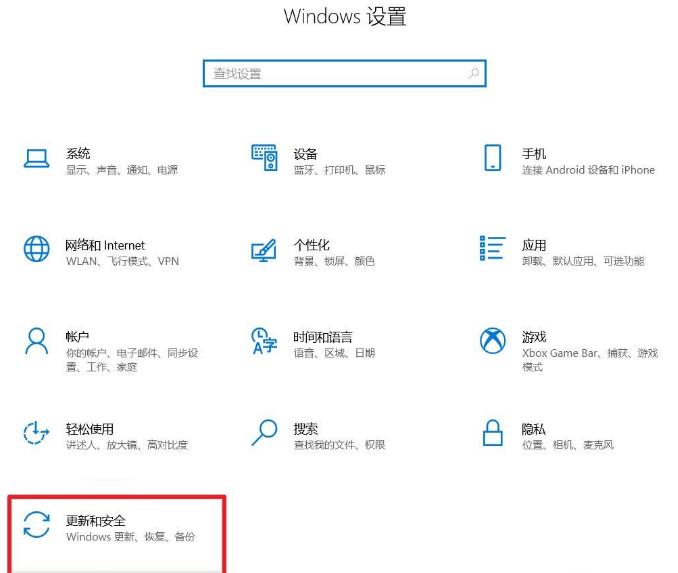 正版软件
正版软件
- 如何查看Win10系统的安装日期?Win10系统安装日期查看的具体步骤
- Win10系统安装日期怎么查看?有些Win10用户想查看自己电脑的系统是什么时候安装的,但是不知道在哪里查看,其实很简单,首先我们进入系统设置主页、在Windows规格项目下就可以找到,接下来这篇文章就是来介绍查看方法。方法一:通过系统设置查看1、按Win键,或点击任务栏左下角的开始菜单,在打开的菜单项中,找到并点击电源按钮上方的设置;2、Windows设置窗口,可以用搜索框查找设置,也可以找到并点击更新和安全(Windows更新、恢复、备份);3、更新和安全主页设置窗口,左侧点击Windows更新,右侧
- 28分钟前 win10 0
-
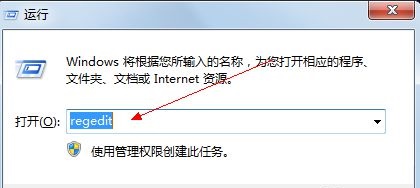 正版软件
正版软件
- 如何优化Win7的网络连接? Win7网络连接的优化指南
- 我们很多小伙伴家里的宽带网速非常的快,但是在win7电脑使用的时候,网速非常的慢,大多数人面对这个问题不知道应该如何解决,那么针对这个情况,本期的win7教程,就来教大伙网络连接怎么优化,接下来就让我们一起来看看完整的操作步骤吧。win7网络连接优化教程1、首先我们按下键盘上的“win+r”打开“运行”,输入“regedit”回车确定。2、依次进入下面的路径:“HKEY_LOCAL_MACHINE\SYSTEM\Curre
- 43分钟前 win7 0
-
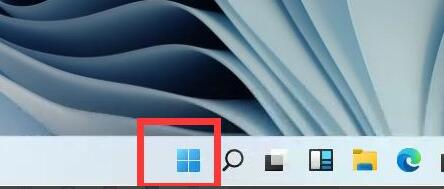 正版软件
正版软件
- Win11如何查看计算机配置?
- 计算机规格就是我们说的电脑配置,这对我们来说是一个是很重要的信息,因为只有这样才能够了解到我们的电脑适不适合玩大型游戏、开更高画质等,那么如何在Win11上查看计算机规格?下面就让本站来为用户们来仔细的就介绍一下win11怎么看电脑配置方法吧。win11怎么看电脑配置方法1、点击下方任务栏的windows图标或者按下键盘“windows键”打开开始菜单。2、在开始菜单中找到“设置”或“settings”,一般是右上角的齿轮状按钮,3、
- 58分钟前 win11 0
-
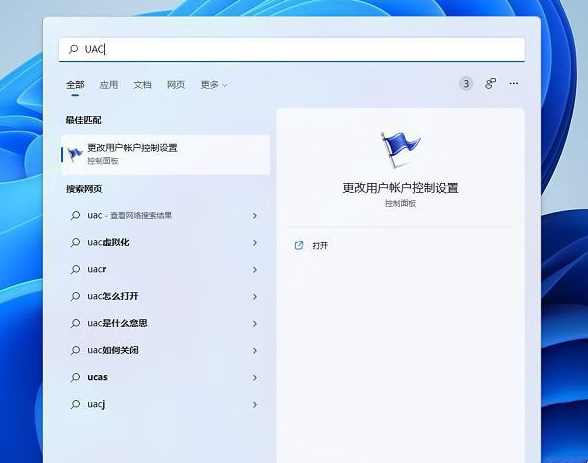 正版软件
正版软件
- 每次打开应用程序时都需要关闭允许运行的提示窗口的win11系统设置
- 不少的win11用户们在使用电脑打开应用的时候总是会弹出是否允许运行的窗口,这就让很多的用户们都十分的烦恼,那这要怎么关闭?用户们可以进入到更改用户账户控制设置来进行设置,下面就让本站来为用户们来仔细的介绍一下win11系统每次打开应用时都要弹出是否允许运行的关闭步骤吧。win11系统每次打开应用时都要弹出是否允许运行的关闭步骤1、点击开始菜单输入UAC,打开【更改用户账户控制设置】窗口。2、设置从不通知。将左边的拖动条向下拉,设置为从不通知的级别,点击确定即可。3、最后确认一下更改,需要重启电脑。
- 1小时前 05:40 0
最新发布
-
 1
1
- KeyShot支持的文件格式一览
- 1713天前
-
 2
2
- 优动漫PAINT试用版和完整版区别介绍
- 1754天前
-
 3
3
- CDR高版本转换为低版本
- 1899天前
-
 4
4
- 优动漫导入ps图层的方法教程
- 1753天前
-
 5
5
- ZBrush雕刻衣服以及调整方法教程
- 1749天前
-
 6
6
- 修改Xshell默认存储路径的方法教程
- 1765天前
-
 7
7
- Overture设置一个音轨两个声部的操作教程
- 1743天前
-
 8
8
- PhotoZoom Pro功能和系统要求简介
- 1919天前
-
 9
9
- CorelDRAW添加移动和关闭调色板操作方法
- 1792天前
相关推荐
热门关注
-

- Exposure X5 简体中文
- ¥299.00-¥1035.00
-

- Exposure X5 简体中文
- ¥299.00-¥1035.00